管道稳态传热分析
返回稳态传热,是指传热系统中各点的温度仅随位置而变化,不随时间而改变。稳态传热用于分析稳定的热载荷对系统或部件带来的影响,可通过稳态传热分析确定初始温度的分布情况。本案例通过对一个管道的仿真,来了解中望仿真稳态传热的步骤。
如需获取完整教程及模型,请点此下载:![]() 管道稳态传热分析.rar
管道稳态传热分析.rar
1.导入模型
点击Ribbon栏中【File】→【Open】,导入模型对话框,点击【pipeline】,导入管道模型,如图1所示。
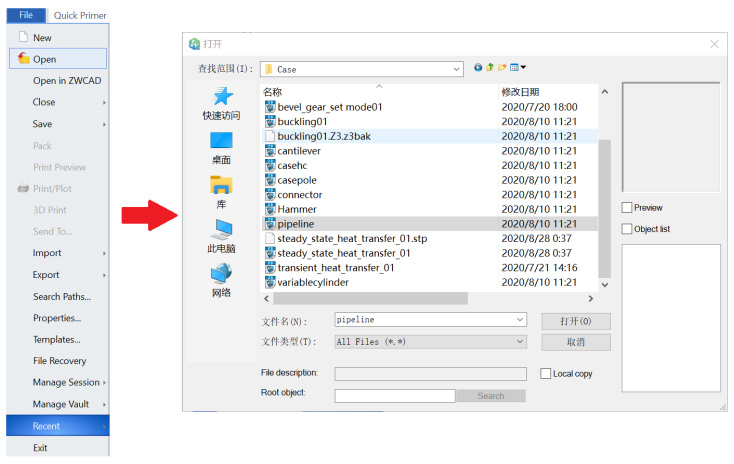
图1 导入模型
2.单位设置
点击Ribbon栏中【Simulation】→【Pre-Processing】→【Unit Manager】打开单位设置对话框,本例中单位如图2所示。
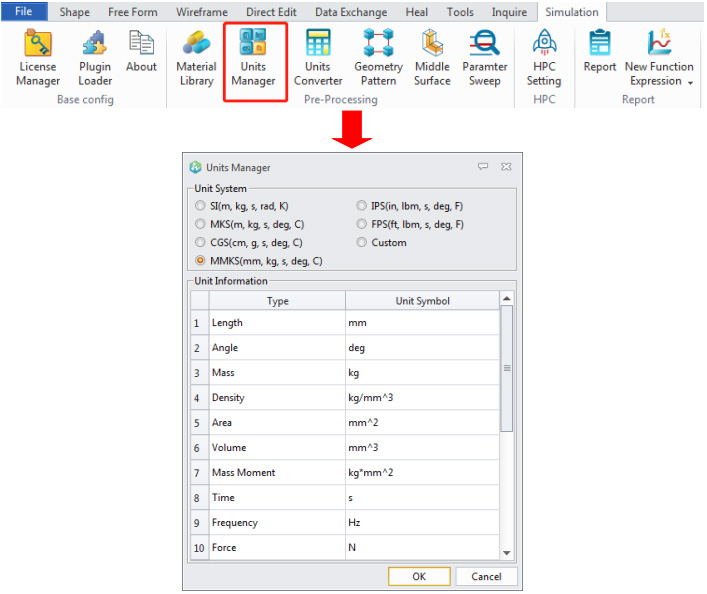
图2 单位设置
3.新建仿真任务
点击Ribbon栏中【Simulation】→【ZwApp】→【New Structure】打开新建仿真任务对话框,选择Steady state heat transfer进入稳态热力学仿真页面,如图3所示。
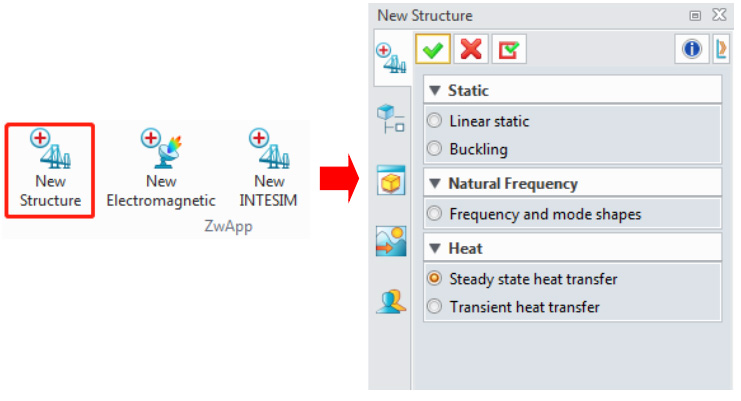
图3 新建仿真任务
4.模型材料设置
本例材料属性为AISI 1035(SS)。
右键点击节点树下的【Steady state heat transfer】→【Geometry】→【pipeline】→【S1(Solid)】,点击【Edit Material】打开材料库对话框,在【user】选项处右键,选中【Create Material】,按图4所示设置好材料属性,并命名为
【AISI 1035 Steel(SS)】,点击【OK】后再次点击【OK】,返回节点树界面,【S1(Solid)】自动更改为【S1 (AISI 1035 Steel(SS))(Solid)】,说明AISI 1035的材料属性已成功赋予给几何体。
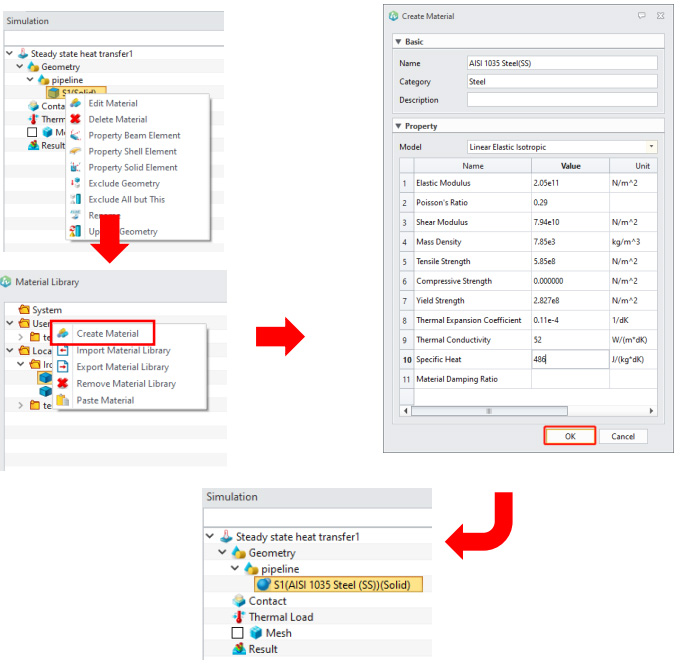
图4 模型材料设置
5.施加载荷
本例中载荷形式为对流载荷,其中管道的内表面对流系数为150 W/(m2*k),环境温度为200℃,管道的外表面对流系数为10 W/(m2*k),环境温度为25℃。
右键节点树下的【Steady state heat transfer】→【Thermal Loads】,选择【Convection Loads】打开对流载荷设置对话框,在Entities中选中管道内表面,对流系数大小设置为150,单位设置为W/(m^2*dK),环境温度设置为200℃,Symbol Color设置为绿色,Symbol Size设置为100,点击【![]() 】完成对流载荷设置,管道的外表面按相同的步骤将对流系数大小设置为10,单位设置为W/(m^2*dK),环境温度设置为25摄氏度,如图5所示。
】完成对流载荷设置,管道的外表面按相同的步骤将对流系数大小设置为10,单位设置为W/(m^2*dK),环境温度设置为25摄氏度,如图5所示。
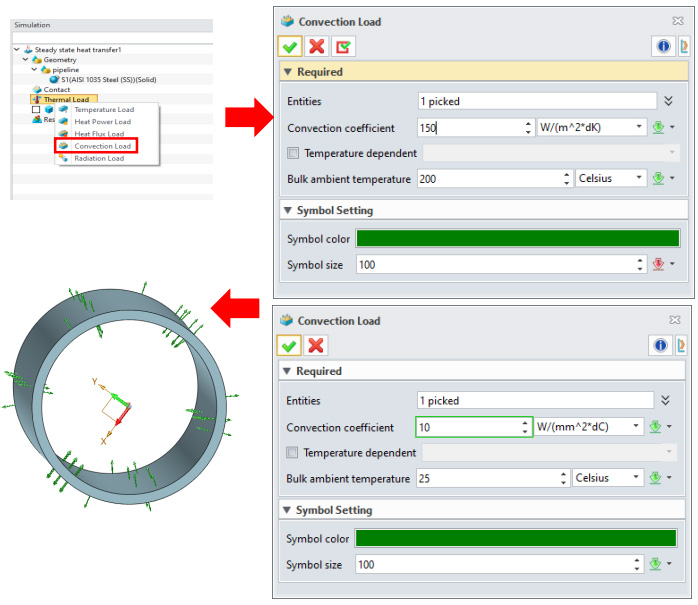
图5 施加对流载荷
6.网格划分
本例网格尺寸为16.8462mm,容差为0.01mm,使用ZW网格划分器划分网格。
右键点击节点树下的【Steady state heat transfer】→【Mesh,Mesh】,点击【Create Mesh】打开网格创建对话框,理论上网格数量越多,网格划分就越精细,计算越准确,但仿真时间也将增加,一般保持默认设置即可,Mesher选择ZW,划分方式选择Standard,Mesh size设置为16.8462mm,Toleration设置为0.01,Element type设置为Auto,在Options中选择Second order以生成二阶网格,点击【 】完成网格划分设置,如图6所示。
】完成网格划分设置,如图6所示。
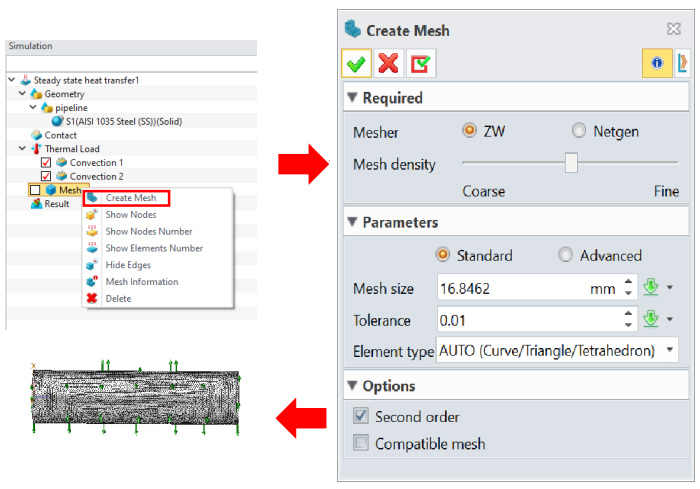
图6 网格划分
7.仿真计算
右键点击节点树下的【Steady state heat transfer】→【Result】,点击【Calculate】运行求解器计算。进度栏中会显示当前仿真进度,运行结束后,在节点树下会出现一些默认的结果,如图7所示。
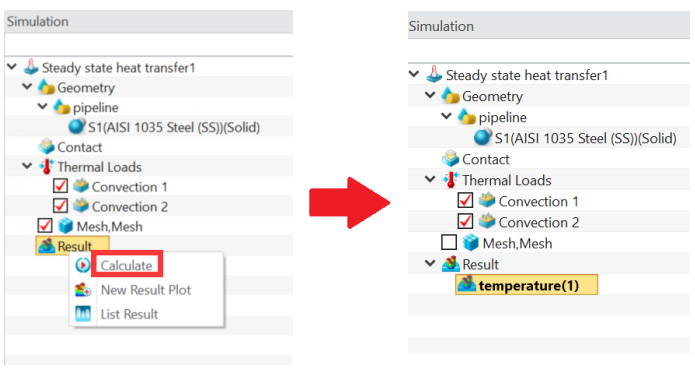
图7 仿真计算
8.结果查看与后处理
在节点树【Steady state heat transfer】→【Results】下可查看求解结果云图,如图8所示。
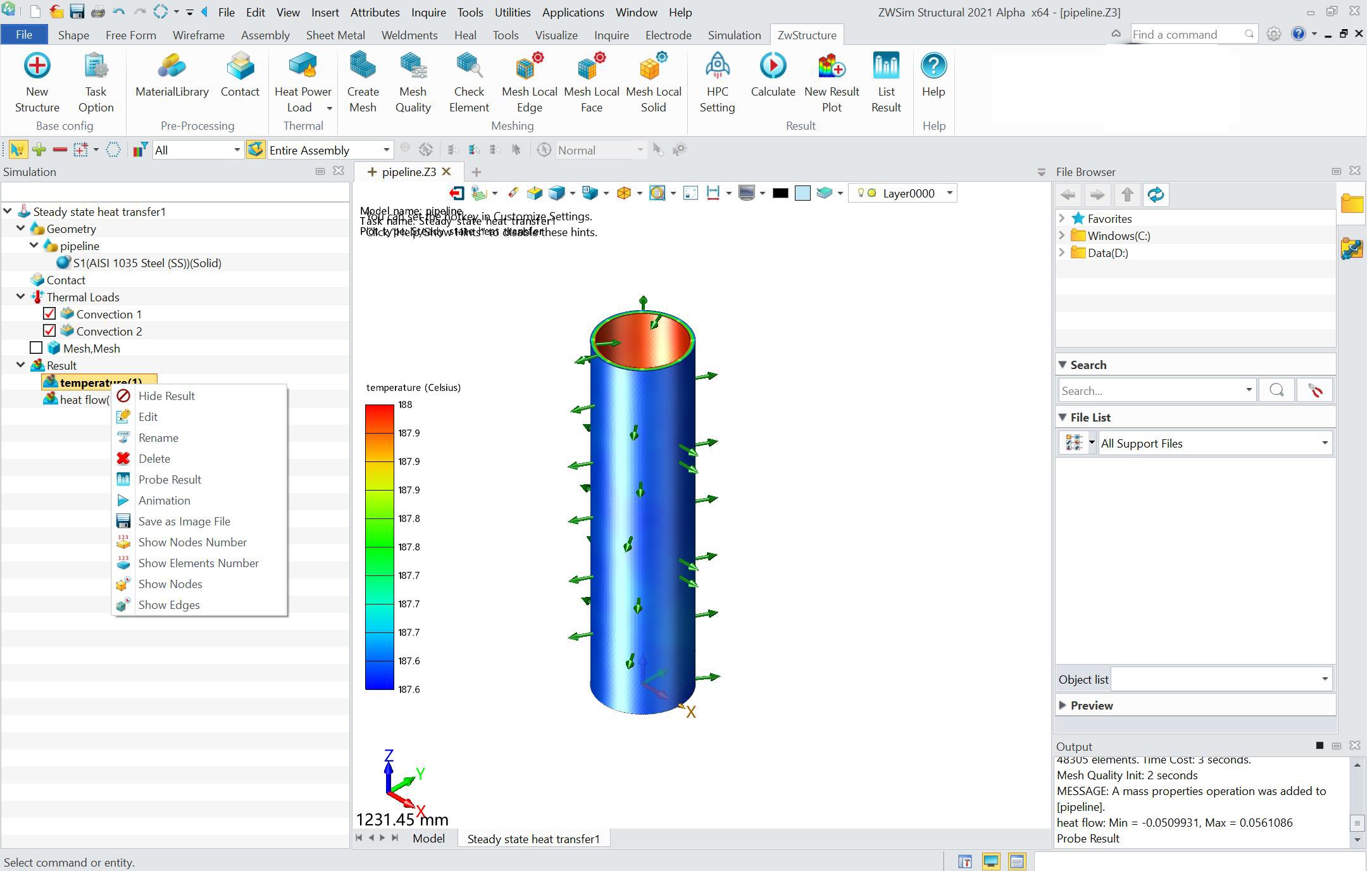
图8 结果查看
如需查看更多结果,可点击Ribbon栏中的【ZWStructure】→【Result】→【New Result Plot】打开结果绘图对话框,选择想要查看的结果,点击【OK】,结果云图将被添加到节点树的【Result】下,双击新添加的结果即可显示结果云图,如图9所示。
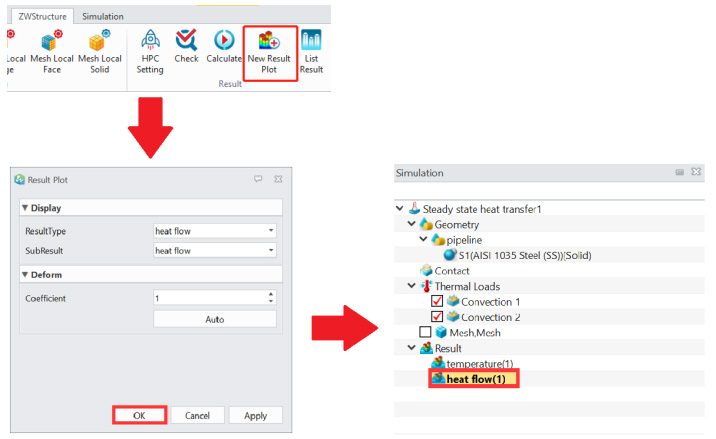
(a)
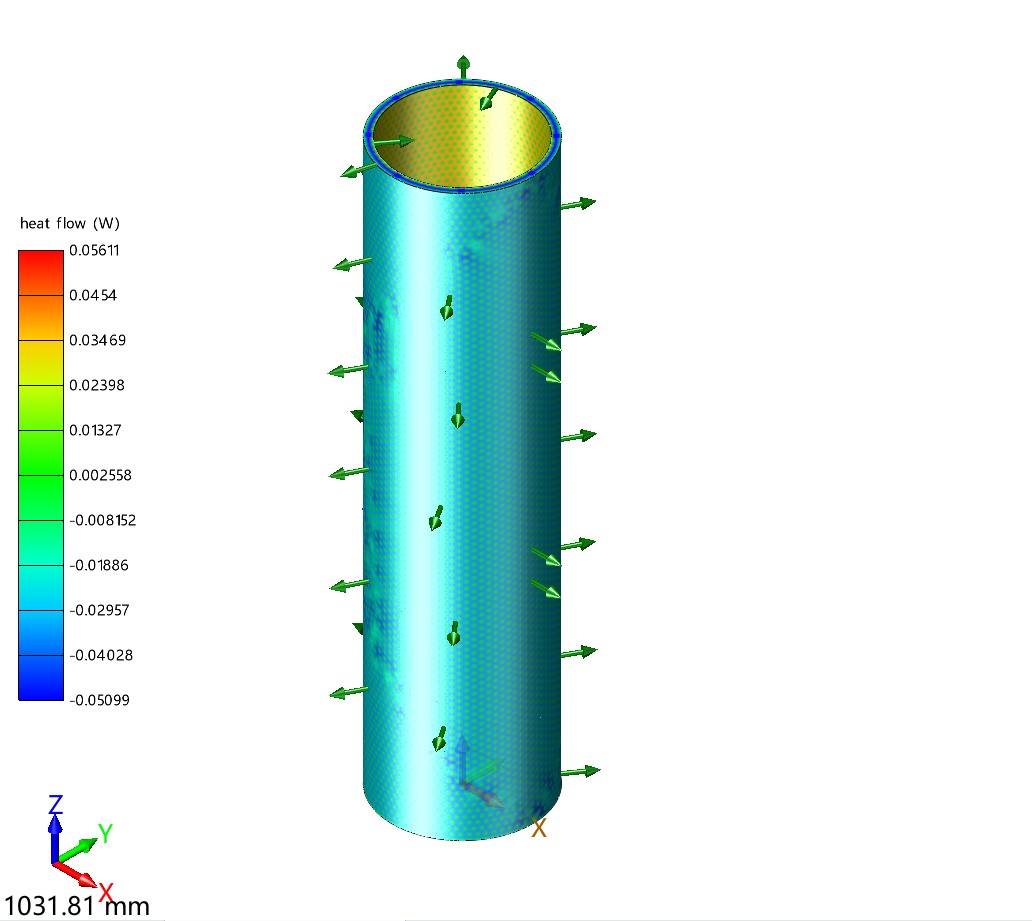
(b)
图9 查看更多结果云图
如需查看几何体和节点数据,右键点击节点树下的【Steady state heat transfer】→【Result】→【temperature】点击【Probe Result】查看几何体和节点数据,指针类型选择On Selected Entities,然后选中管道实体,点击【Update entities data】生成所选几何体以及对应节点的温度结果。
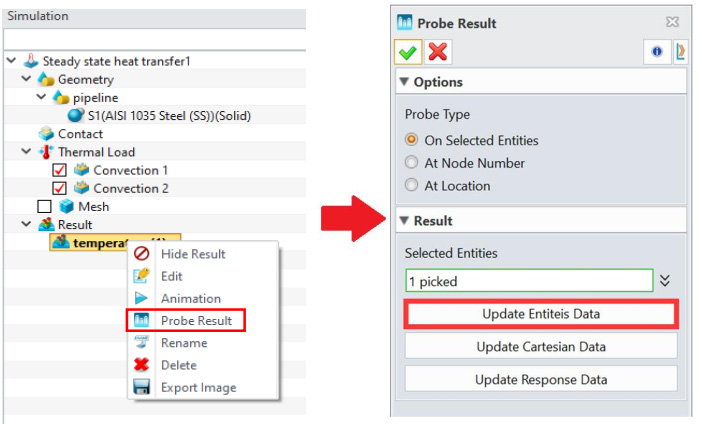
(a)
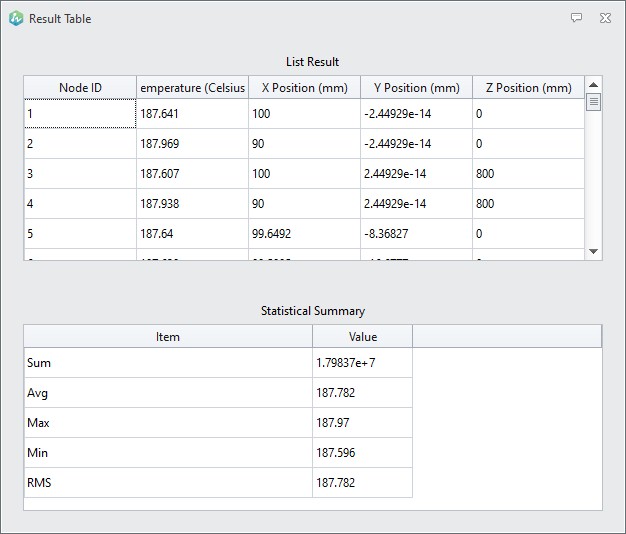
(b)
图10 查看指针结果
如需获取完整教程及模型,请点此下载













